Azure Batch 작업을 사용하여 Azure Batch 인스턴스에서 명령 실행
Microsoft Fabric용 데이터 팩터리의 Azure Batch 작업을 사용하면 Azure Batch 인스턴스에 대해 명령을 실행할 수 있습니다.
필수 조건
시작하려면 다음 전제 조건을 완료해야 합니다.
- 활성 구독이 있는 테넌트 계정. 체험 계정을 만듭니다.
- 작업 영역이 만들어집니다.
UI를 사용하여 파이프라인에 Azure Batch 작업 추가
파이프라인에서 Azure Batch 작업을 사용하려면 다음 단계를 완료합니다.
작업 만들기
작업 영역에서 새 파이프라인을 만듭니다.
파이프라인 작업 창에서 Azure Batch를 검색하고 이를 선택하여 파이프라인 캔버스에 추가합니다.
참고 항목
다음 스크린샷에 강조 표시된 대로 Azure Batch 작업을 보려면 메뉴를 확장하고 아래로 스크롤해야 할 수 있습니다.
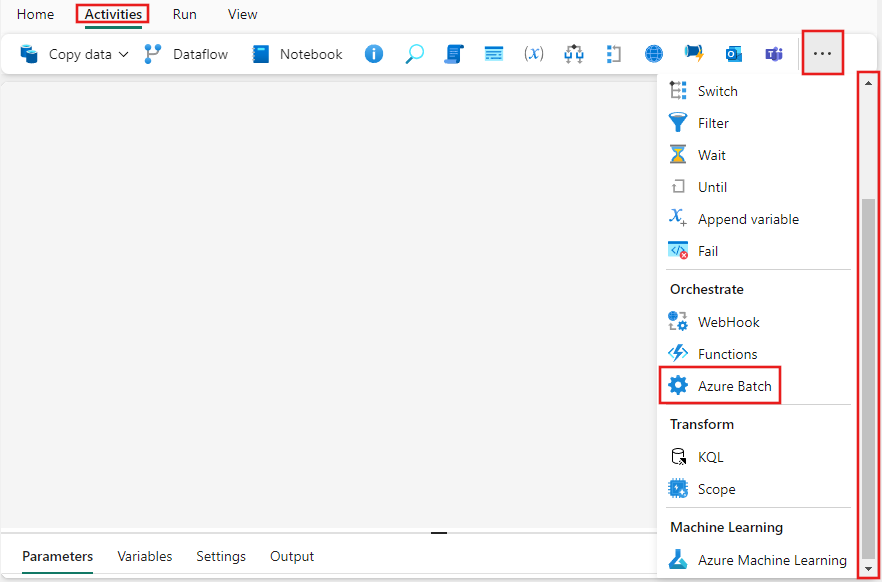
아직 선택되지 않은 경우 파이프라인 편집기 캔버스에서 새 Azure Batch 작업을 선택합니다.
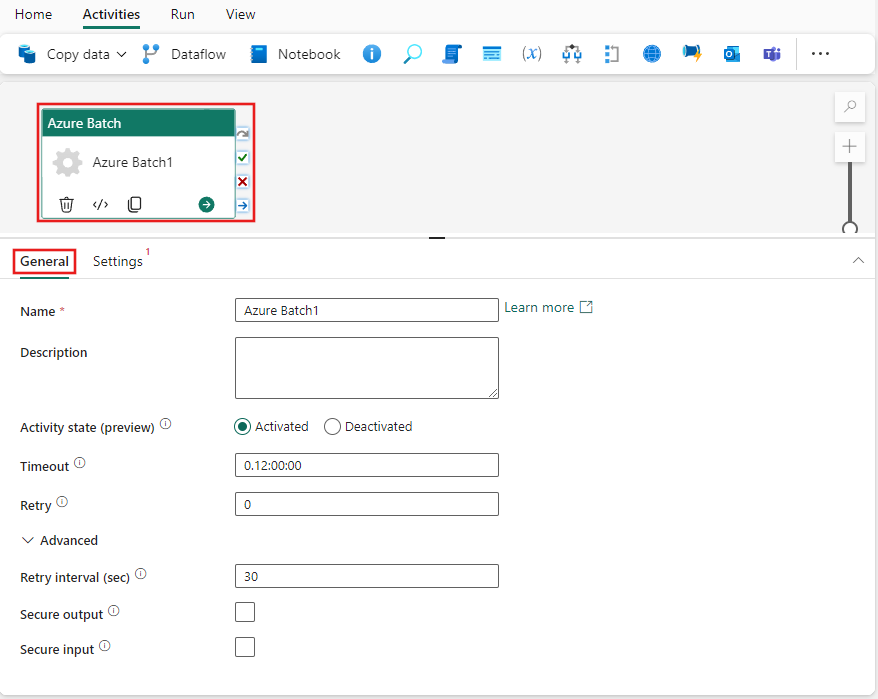
일반 설정 탭을 구성하려면 일반 설정 지침을 참조하세요.
Azure Batch 작업 설정
설정 탭을 선택한 다음 기존 Azure Batch 연결을 선택하거나 새 Azure Batch 연결을 만들고 실행할 명령과 스토리지 계정에 대한 리소스 연결을 제공할 수 있습니다. 스토리지 계정 내의 특정 폴더 경로와 데이터가 보존될 보존 시간(일)을 지정할 수 있을 뿐만 아니라 사용자 고유의 확장 속성을 추가할 수도 있습니다.
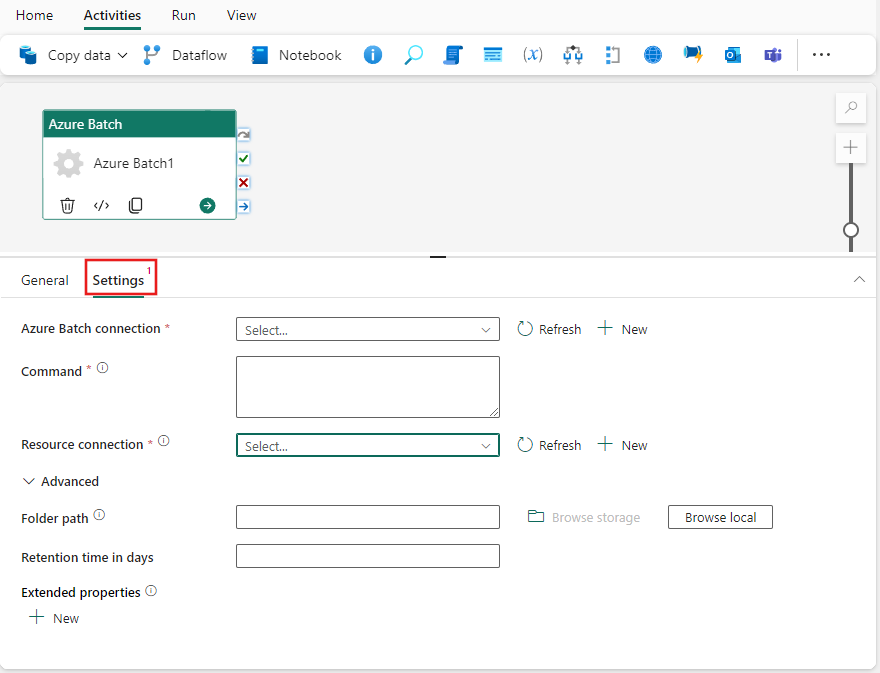
파이프라인 저장 및 실행 또는 예약
파이프라인에 필요한 다른 작업을 구성한 후 파이프라인 편집기 맨 위에 있는 홈 탭으로 전환하고 저장 버튼을 선택하여 파이프라인을 저장합니다. 실행을 선택하여 직접 실행하거나 예약을 선택해 일정을 잡습니다. 여기에서 실행 기록을 보거나 다른 설정을 구성할 수도 있습니다.
